Nếu như bạn là người dùng mạng xã hội thường xuyên đang tìm cách kiếm tiền trên TikTok nhưng lại không biết phải bắt đầu từ đâu, làm thế nào để tiếp cận được khách hàng tiềm năng? Vậy nên, bài viết hôm nay Điểm Tin Công Nghệ sẽ hướng dẫn bạn những cách để kiếm tiền với TikTok tại nhà mà không cần dùng vốn.
Tìm hiểu mạng xã hội TikTok là gì?
TikTok (Douyin: nghĩa là một video ngắn). Đây chính là ứng dụng giúp người dùng có thể tạo nên những video ngắn với nhiều hiệu ứng âm thanh và có khả năng giải trí rất tốt. Được phát hành bởi app tin tức Jinri Toutiao – sáng lập năm 2016 tại Trung Quốc.
Bạn có thể thỏa sức sáng tạo và chỉnh sửa video cho riêng mình trên TikTok và chia sẻ nó cho mọi người cùng xem. Chính vì thế, Tik Tok đã sớm tạo thành một trào lưu không chỉ riêng giới trẻ Trung Quốc mà còn được đón nhận nồng nhiệt bởi thế hệ trẻ Việt Nam ngày nay. Qua đó bạn sẽ có một lượng đông đảo người dùng follow và nhờ đó việc kinh doanh sẽ dễ dàng hơn thông qua những cách mà Điểm Tin Công Nghệ sẽ giới thiệu đến bạn ngay sau đây.
Hướng dẫn cách kiếm tiền trên TikTok không cần vốn
Nhận PR sản phẩm cho doanh nghiệp lớn nhỏ khác nhau
Nếu bạn là một Influencer (người có tầm ảnh hưởng) sở hữu lượng fan theo dõi tốt và có sức ảnh hưởng nhất định trong 1 lĩnh vực nào đó, thì các thương hiệu trong lĩnh vực đó sẽ tìm đến bạn.
Và họ sẽ đưa ra yêu cầu và thỏa thuận một mức lương cụ thể dựa vào lượng fan và độ yêu thích của bạn trên mạng xã hội. Công việc của bạn là tạo ra những video hấp dẫn người xem lồng ghép sản phẩm của thương hiệu và kèm theo hashtag liên quan để nói về sản phẩm.
Cách kiếm tiền trên TikTok bằng hình thức Tiếp thị liên kết (Affiliate Marketing)
Với hình thức này, bạn có thể học cách kiếm tiền trên TikTok bằng việc quảng bá những sản phẩm/dịch vụ của người khác/nhãn hàng khác thông qua các đường dẫn liên kết. Nếu ai đó click vào đường link mua hàng, bạn sẽ nhận được hoa hồng.
Đối với làm affiliate để kiếm tiền trên Tiktok, bạn sẽ không thể gắn link mua hàng trực tiếp vào video. Thay vào đó là tận dụng lượng người dùng khổng lồ và chuyển hướng họ đến blog/website của bạn. Tại blog/website, bạn có thể review hay giới thiệu nhiều sản phẩm khác nhau và đặt link affiliate để người dùng mua hàng.
Cách kiếm tiền trên TikTok qua hình thức DropShipping
Hình thức DropShipping là một hình thức bán hàng bỏ qua khâu vận chuyển. Tương tự Tiếp thị liên kết, với DropShipping, bạn không cần phải có sản phẩm nhưng vẫn có thể bán được.
Làm Dropshipping thì bạn tự tạo cửa hàng/trang bán hàng của riêng mình để khách vào mua sản phẩm, sau đó bạn sẽ order lại sản phẩm từ những nhà cung cấp khác. Lúc này nhà cung cấp sẽ xử lý đơn hàng, đóng gói và ship sản phẩm đến cho khách hàng của bạn.
Tự kinh doanh bán hàng cá nhân
Có hai cách kiếm tiền trên Tiktok bằng việc quảng cáo sản phẩm của mình, một là bạn tự giới thiệu về sản phẩm của mình, hai là trở thành đối tác của TikTok Ads.
Một là bạn tự mình giới thiệu những sản phẩm của mình, tuy nhiên cách này có thể sẽ khó để hiệu quả vì video của bạn sẽ ít được xuất hiện với người có nhu cầu. Điểm mấu chốt của cách này chủ yếu nằm ở yếu tố nội dung. Nội dung video của bạn thật sáng tạo và tự nhiên, từ đó gây ấn tượng tốt cho người xem.
Ngược lại, khi bạn trở thành đối tác thì sản phẩm của bạn sẽ được xuất hiện đúng nơi, đúng thời điểm hơn, nhờ vào hệ thống phân tích của TikTok. Đối với cách này bạn cần bỏ tiền ra để chạy quảng cáo trên Tiktok, nội dung chiếm một phần và quan trọng hơn ngân sách mà bạn sẵn sàng chi tiêu cho quảng cáo vì thế bạn nên cân nhắc có nên đầu tư hay không.
Nhận donate qua livestream
Hiện nay, TikTok Việt Nam chưa xuất hiện tính năng livestream bên trong ứng dụng, tuy nhiên, trong tương lai gần, tính năng này sẽ xuất hiện, nếu bạn có dự định tăng thêm thu nhập có thể tham khảo cách này.
Với hình thức livestream, bạn có thể dễ dàng tiếp cận với khán giả hoặc người dùng và tương tác 1 vs 1 với họ. Tính năng này chủ yếu phục vụ cho những người sáng tạo nội dung trên TikTok, giúp họ tạo ra video trực tiếp và tương tác với người hâm mộ.
Những người xem cũng có thể dùng tiền thật đổi thành vật phẩm ảo để tặng cho người sáng tạo nội dung mà họ yêu quý. Số vật phẩm đó sẽ được quy đổi ra tiền, và gửi vào tài khoản của bạn. Vậy nên, đây là cách kiếm tiền trên tiktok mà bạn cũng nên thử.
Cách kiếm tiền trên TikTok làm Freelancer cho vị trí Video Creator
Nếu bạn là một người trẻ, bắt trend nhanh chóng thì bạn có thể hoàn toàn nhận các công việc như: lên kịch bản nội dung, dựng phim, quay phim và chỉnh sửa video…cho các doanh nghiệp không có đủ khả năng để tạo ra những video thu hút trên TikTok.
Đây chính là cơ hội của bạn và bật mí cho bạn một điều là tiềm năng thu nhập của công việc này là không hề nhỏ nếu bạn có khả năng tạo ra những video triệu view.



































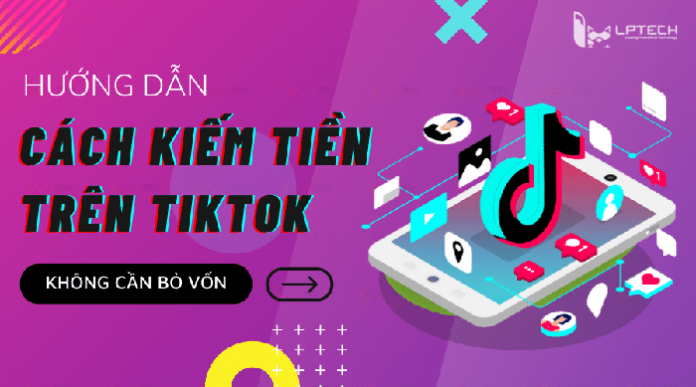





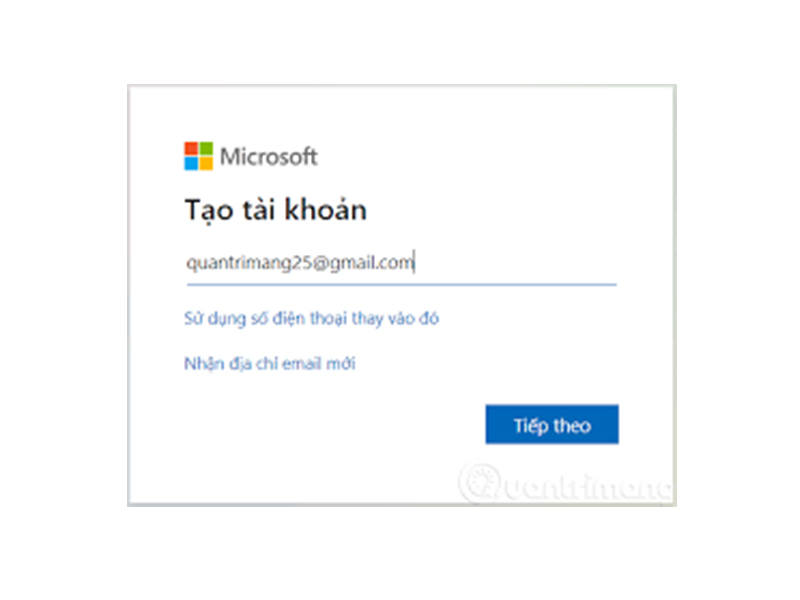
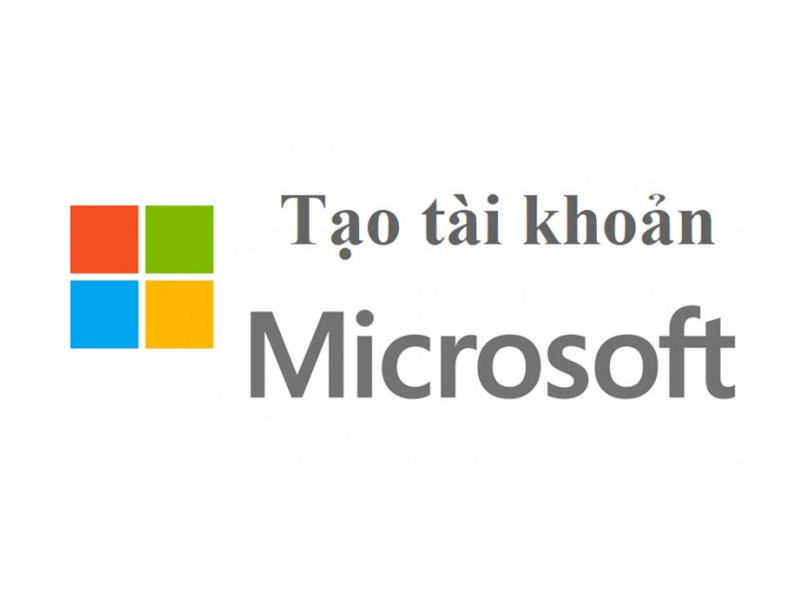


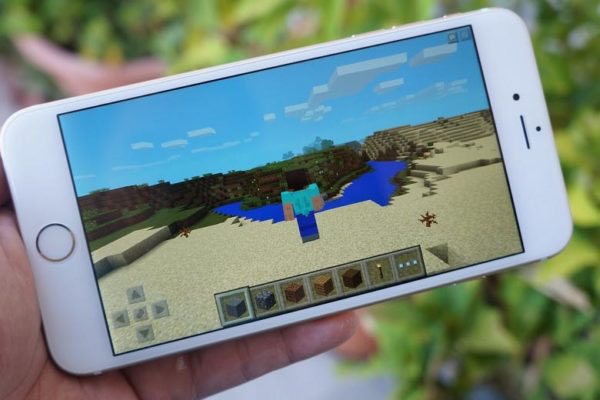








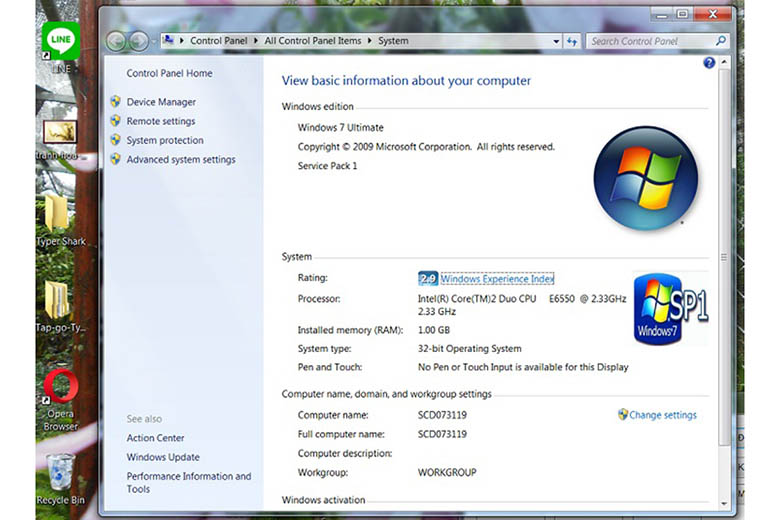
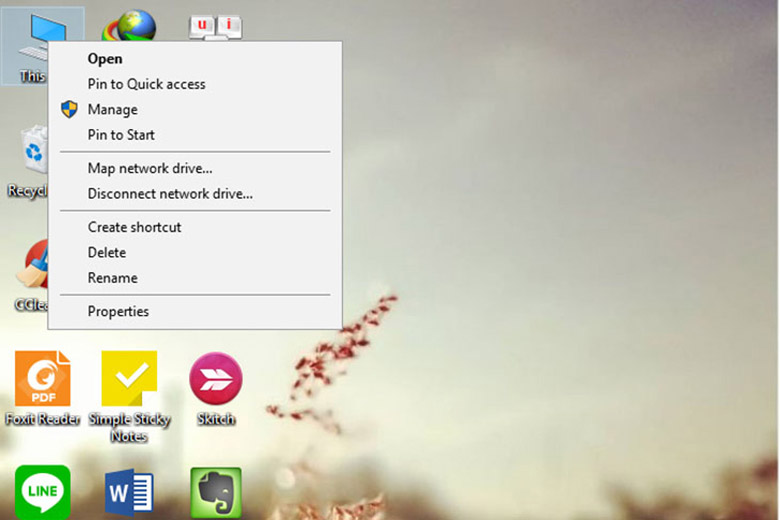
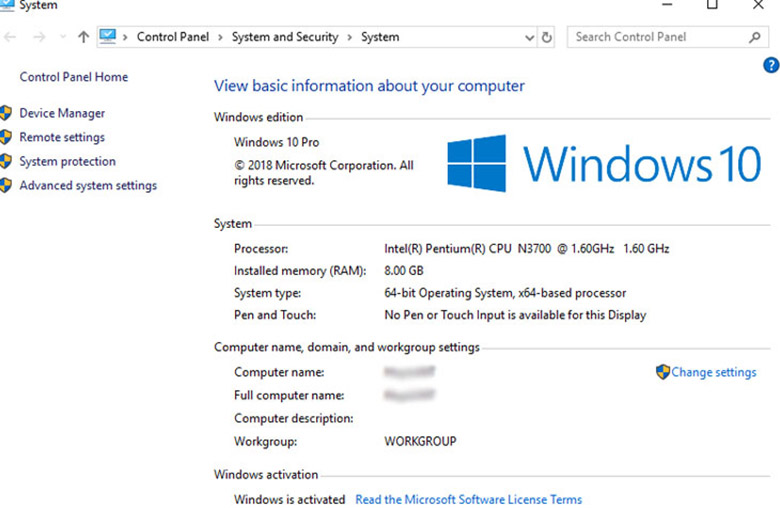
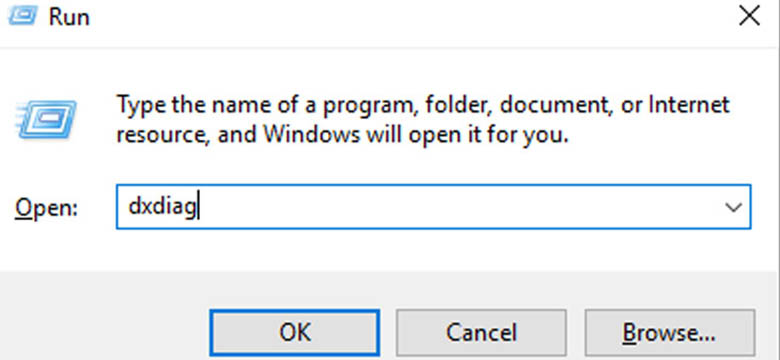
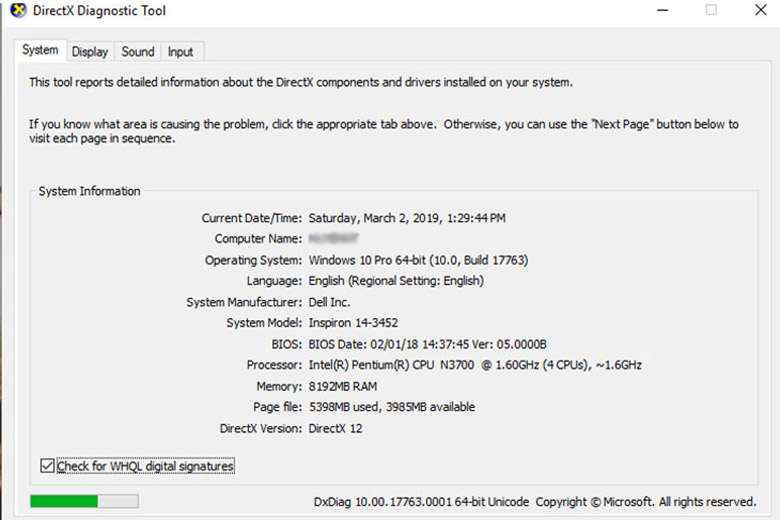








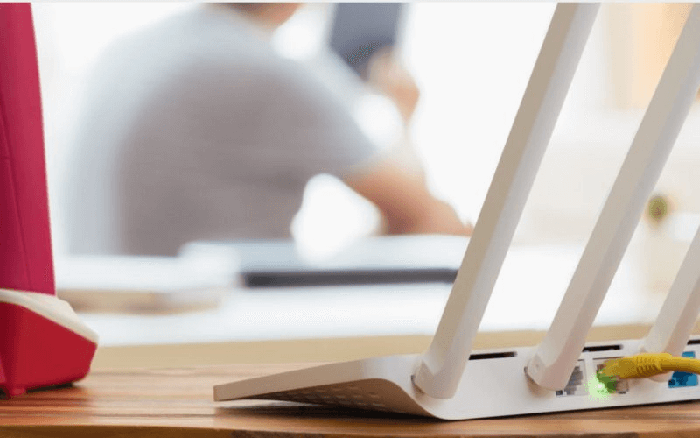









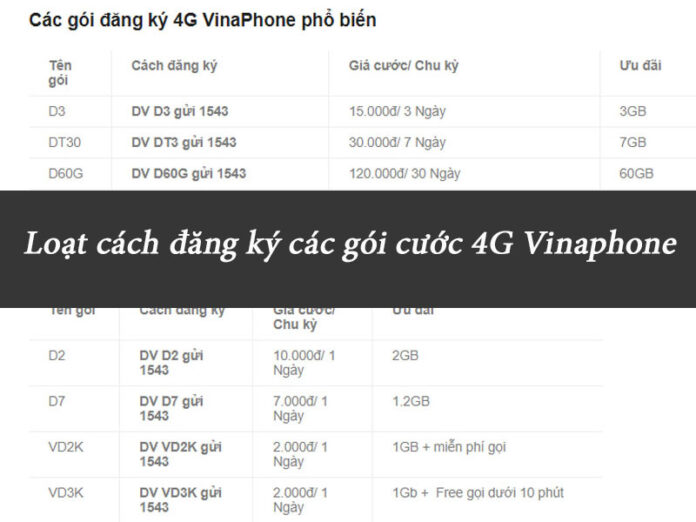

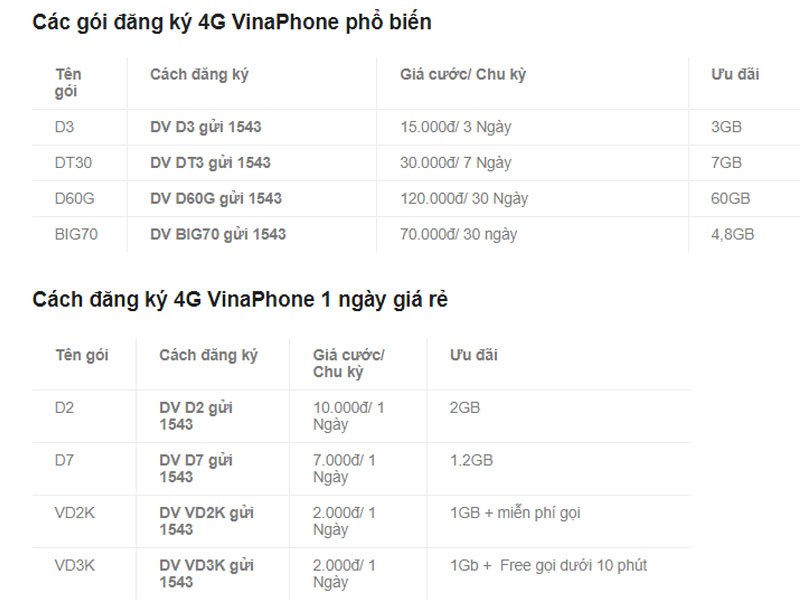
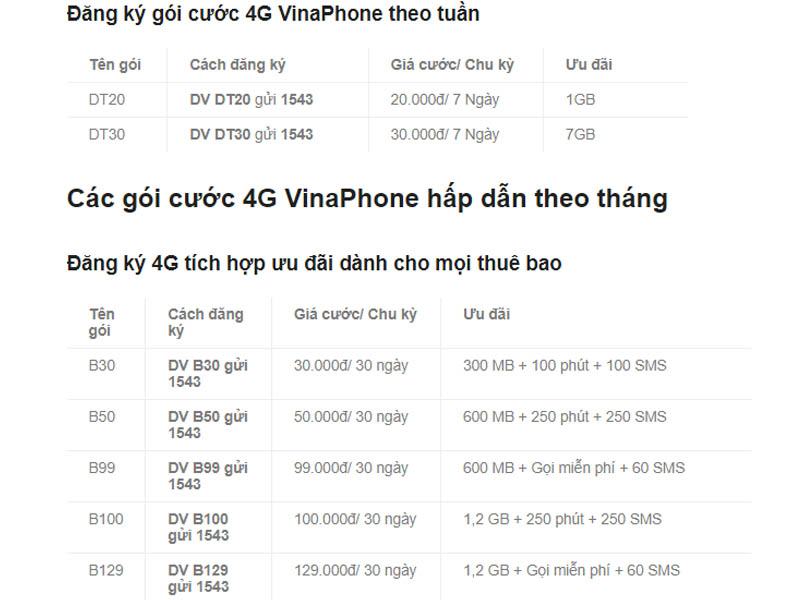
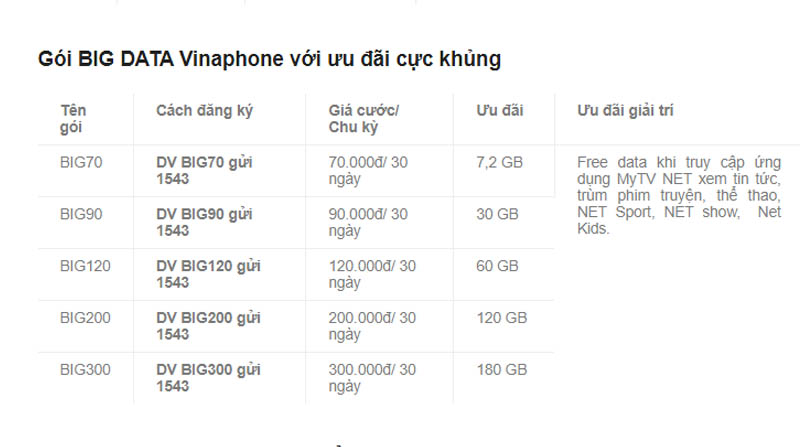
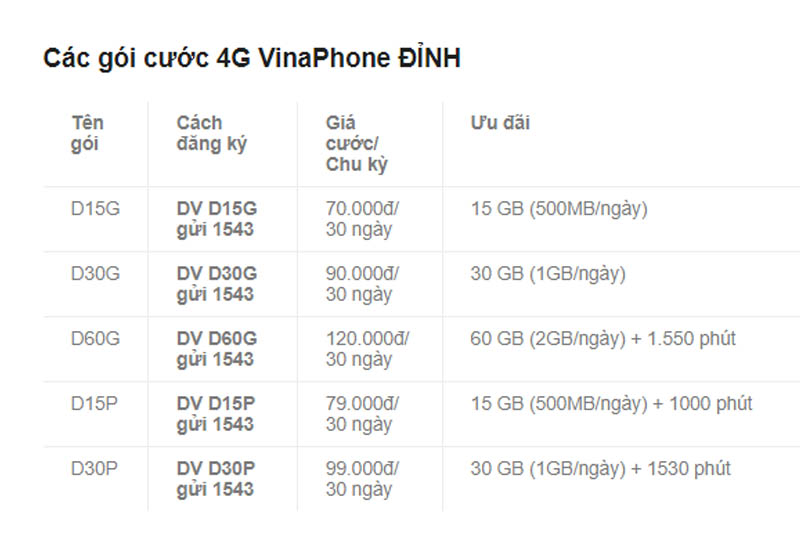
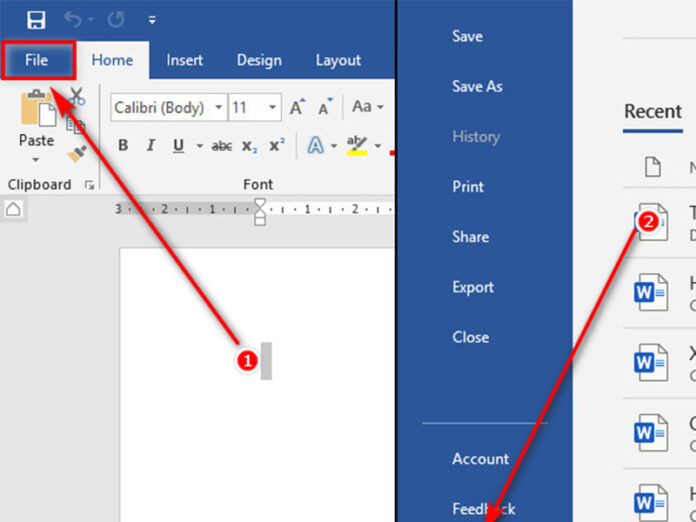
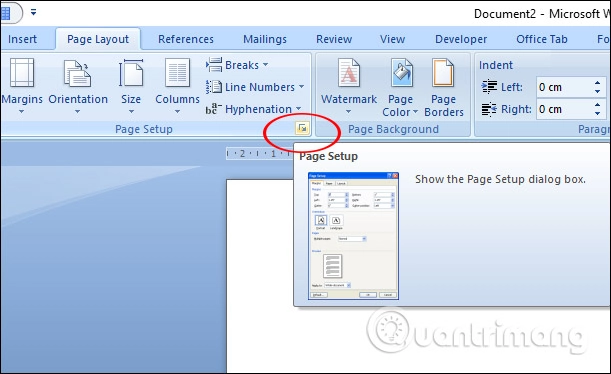
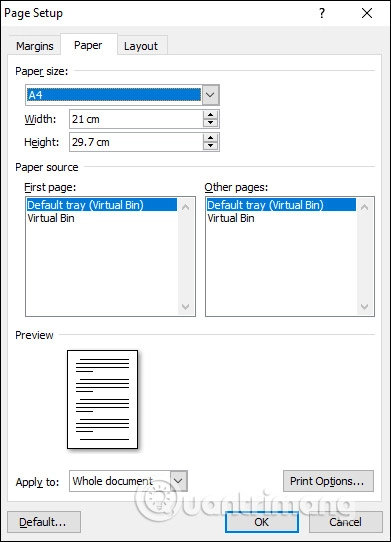
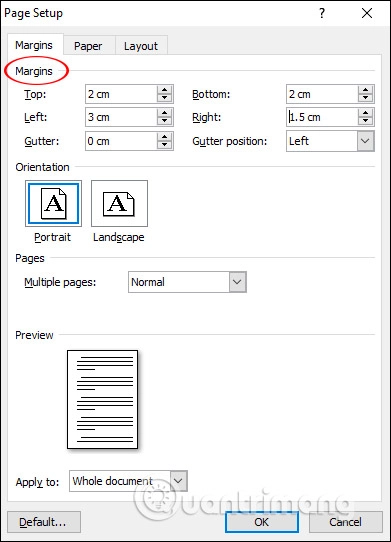

 Điểm Tin Công Nghệ chuyên cung cấp thông tin mới nhất và những mẹo hay về máy tính, game, phần mềm, điện thoại và các máy tính bảng, cập nhật những thông tin khác;
Điểm Tin Công Nghệ chuyên cung cấp thông tin mới nhất và những mẹo hay về máy tính, game, phần mềm, điện thoại và các máy tính bảng, cập nhật những thông tin khác;